Jotform vous permet d’ajouter des options aux articles de produits sur vos formulaires de paiement, afin que les clients puissent choisir les variations exactes dont ils ont besoin avant de passer à la caisse. Que ce soit pour sélectionner une taille, une couleur ou une quantité, ajouter des options vous aide à offrir plus de flexibilité et une meilleure expérience d’achat.
Vous pouvez ajouter deux types d’options de produit : les Sélecteurs de Quantité, qui permettent aux clients de choisir combien d’un certain produit ils souhaitent commander, et les Options de Produit Personnalisées, qui leur permettent de sélectionner des variations comme la taille, la couleur ou le matériau. Vous pouvez également définir des tarifs spéciaux pour chaque option ou transformer les Options de Produit Personnalisées en sous-produits avec leur propre tarification et détails.
Configuration d’un Menu Déroulant Sélecteur de Quantité
Vous pouvez ajouter un sélecteur de quantité, afin que les clients puissent sélectionner combien d’articles commander. Cela est utile si vous souhaitez contrôler les limites de commande ou proposer des variations de prix selon les quantités.
Que vous soyez en train de créer un nouveau formulaire de paiement ou de mettre à jour un formulaire existant, la configuration est simple et peut être effectuée en quelques étapes faciles. Voici comment faire :
- Dans Form Builder, cliquez sur votre champ Liste de Produits, puis cliquez sur l’icône Panier sur la droite.
- Maintenant, dans la fenêtre Liste de Produits sur le côté droit de la page, survolez avec votre souris le produit auquel vous souhaitez ajouter un Sélecteur de Quantité, puis cliquez sur l’icône Crayon à droite.
- Ensuite, dans la fenêtre Paramètres du Produit, sous l’onglet Options, cliquez sur Ajouter à droite de Ajouter un Sélecteur de Quantité.
- Ensuite, dans la section Sélecteur de Quantité, cliquez sur le menu déroulant Afficher la Quantité sur le Formulaire et sélectionnez l’une des options suivantes :
- Menu déroulant — Choisissez ceci si vous souhaitez limiter combien d’articles un client peut commander par soumission. C’est un bon choix pour les articles avec un stock limité.
- Zone de texte — Choisissez ceci si vous souhaitez laisser les clients entrer la quantité dont ils ont besoin. Cela fonctionne bien lorsque vous avez beaucoup de stock ou que vous n’avez pas besoin de définir une limite.
- Ensuite, paramétrez ou activez les réglages disponibles en fonction de l’option choisie :
- Label — Ce texte est affiché avec le Sélecteur de Quantité pour votre article de produit. Par défaut, c’est Quantité, mais vous pouvez le changer en quelque chose de plus spécifique, comme Nombre de T-shirts, pour mieux préciser ce à quoi le sélecteur se réfère pour vos clients.
- Quantité Par Défaut — Cette option n’est disponible que lorsque Zone de texte est sélectionné comme Sélecteur de Quantité. Elle définit la valeur de quantité initiale qui sera affichée dans la boîte lorsque le formulaire se charge. Les clients peuvent toujours modifier cette valeur à la quantité souhaitée.
- Plage — N’est disponible que lorsque le Menu déroulant est sélectionné. Elle définit l’ensemble de nombres qui apparaîtront dans le menu déroulant. Par défaut, la quantité minimum est fixée à 1 et la maximale à 10, mais vous pouvez modifier ces valeurs selon vos besoins. Les deux champs n’acceptent que des entrées numériques.
- Tarification Spéciale Par Quantité — Aussi uniquement disponible lorsqu’un Menu déroulant est sélectionné et est désactivé par défaut. L’activer ouvre un tableau ci-dessous qui répertorie les Options de Quantité dans la plage que vous avez configurée et vous permet d’entrer un montant à côté de chacune pour définir leur prix personnalisé. Par exemple, vous pouvez offrir une réduction pour les commandes en gros ou définir une tarification spécifique pour certaines plages de quantités. Consultez ce guide sur Comment configurer la tarification spéciale pour les options de produit dans un formulaire de paiement pour en savoir plus à ce sujet.
- Une fois que tout est configuré, cliquez sur Enregistrer la Quantité en bas.
Notes
- La Tarification Spéciale Par Quantité remplace le prix principal du produit. Une fois configuré, la boîte de Prix sous l’onglet Basique de la section Paramètres du Produit sera désactivée.
- Une fois la Tarification Spéciale Par Quantité activée pour une Option de Produit ou un Sélecteur de Quantité, elle sera désactivée pour les autres.
Configuration d’un Menu Déroulant pour Option de Produit
Vous pouvez ajouter un menu déroulant qui permet aux clients de choisir parmi des variations de produit telles que la taille, la couleur ou le matériau. Cela vous aide à proposer plusieurs options sous un seul article de produit, chacune avec son prix personnalisé si nécessaire.
La configuration est rapide et facile. Voici comment procéder :
- Dans Form Builder, cliquez sur votre champ Liste de Produits, puis cliquez sur l’icône Panier sur la droite.
- Maintenant, dans la fenêtre Liste de Produits sur le côté droit de la page, survolez avec votre souris le produit auquel vous souhaitez ajouter un Menu Déroulant pour Option de Produit, puis cliquez sur le icône Crayon à droite.
- Ensuite, dans la fenêtre Paramètres du Produit, sous l’onglet Options, cliquez sur Ajouter à droite de Ajouter une Option de Produit.
- Ensuite, dans la section Option de Produit, paramétrez ou activez les options suivantes :
- Label — Vous pouvez définir cela pour afficher un texte qui décrit à quoi sert le Menu Déroulant pour Option de Produit de votre article. Cela aide les clients à comprendre ce qu’ils sélectionnent.
- Créer des Sous-Produits à partir des Options — Cela transforme vos options de produit en sous-produits de votre article de produit. Vous pouvez activer cette option après avoir configuré un Sélecteur de Quantité. Vous pouvez consulter notre guide sur Comment transformer des Options de Produit en Sous-Produits pour en savoir plus.
- Tarification Spéciale Par Option — Activer ceci ajoute une nouvelle colonne dans le tableau ci-dessous, où vous pouvez entrer un prix personnalisé pour chaque option de produit. Cela est utile lorsque vos options de produit ont des coûts différents—par exemple, facturer plus pour des matériaux premium ou des tailles plus grandes. Vous pouvez consulter ce guide sur Comment configurer la tarification spéciale pour les options de produit dans un formulaire de paiement pour plus de détails.
- Remplir les Options à partir des Préréglages — Aucune option n’est sélectionnée par défaut, et vous pouvez entrer des options de produit personnalisées dans le tableau en bas. Vous pouvez également sélectionner la Couleur, la Taille de T-shirt, la Taille d’Impression, la Résolution d’Écran ou la Taille de Chaussure dans le menu déroulant Remplir les Options à partir des Préréglages, ce qui remplira automatiquement le tableau avec des options prédéfinies que vous pourrez modifier par la suite si nécessaire.
Notes
- Les modifications apportées dans la section Option de Produit sont enregistrées automatiquement.
- Chaque option dans le Menu Déroulant d’Option de Produit doit être nommée différemment.
- Contrairement au Sélecteur de Quantité, vous pouvez ajouter plusieurs Options de Produit sans limite—mais une seule peut avoir l’option Créer des Sous Produits à partir des Options activée.
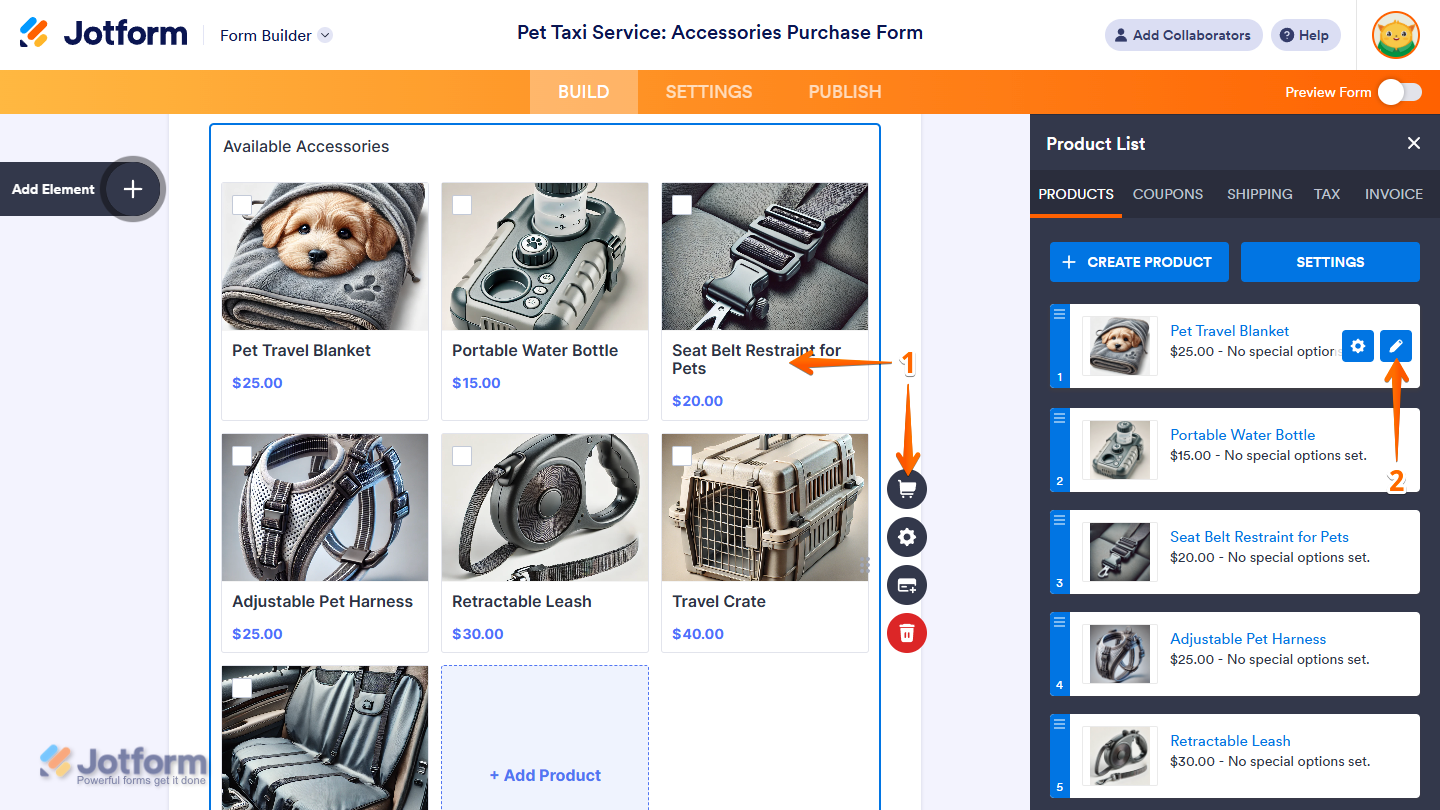
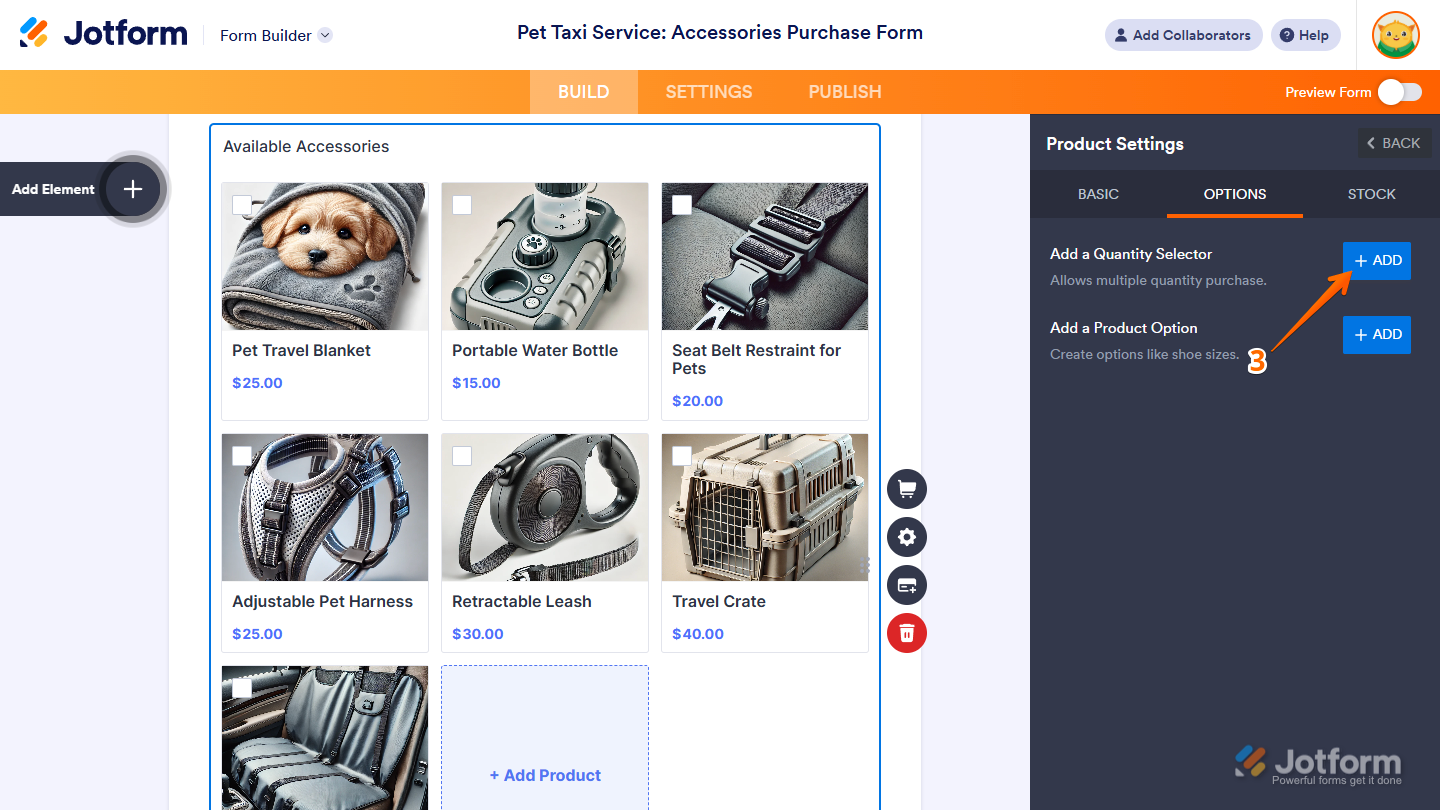
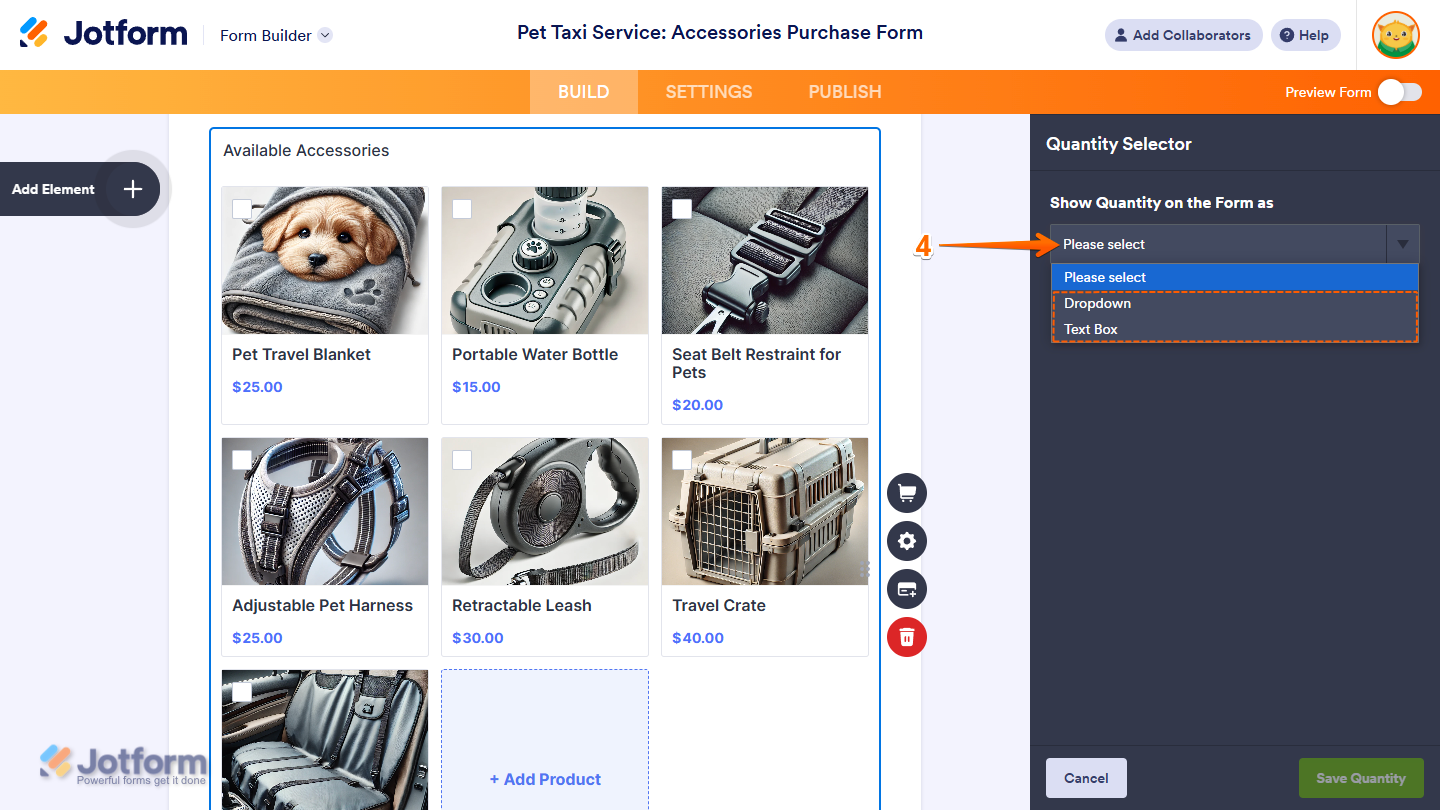
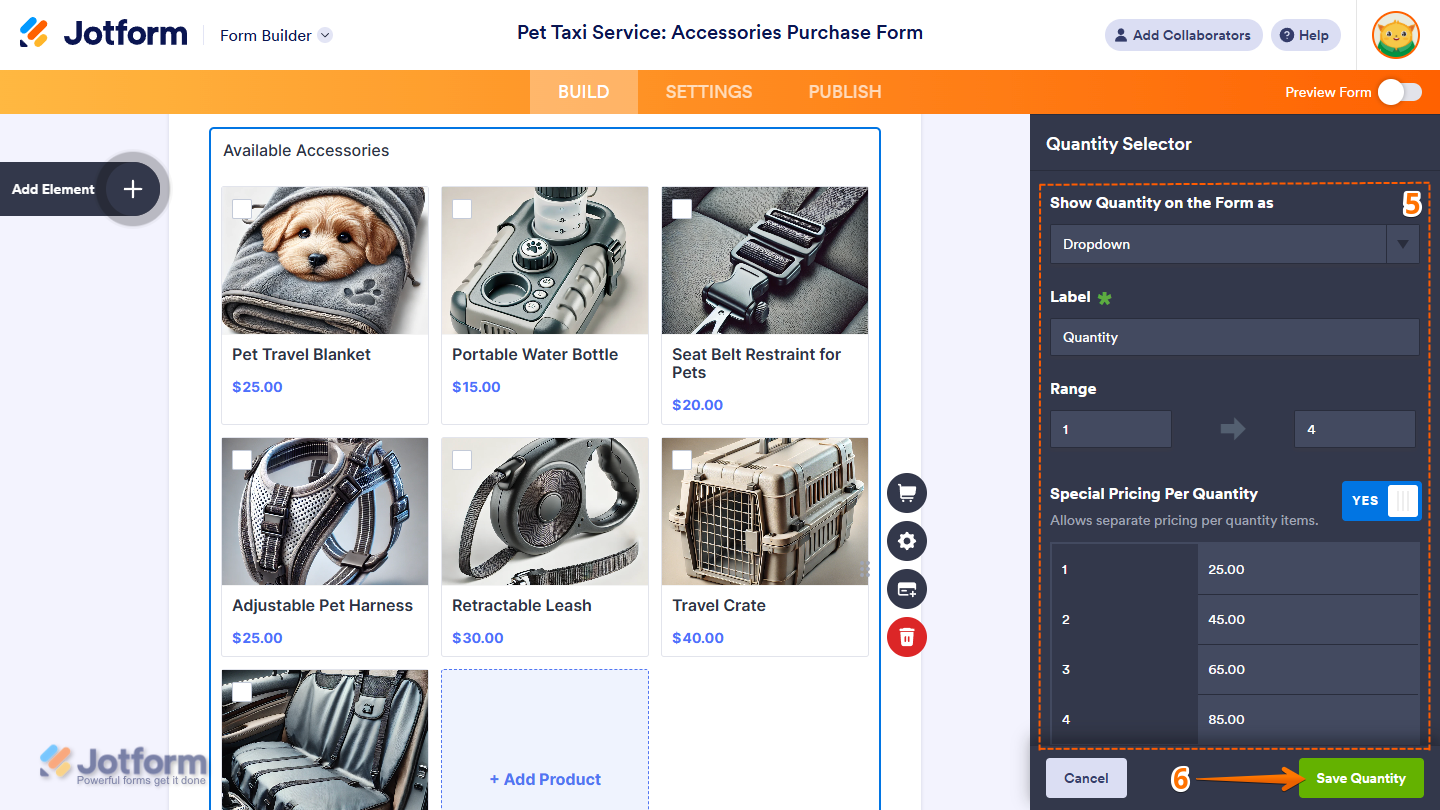
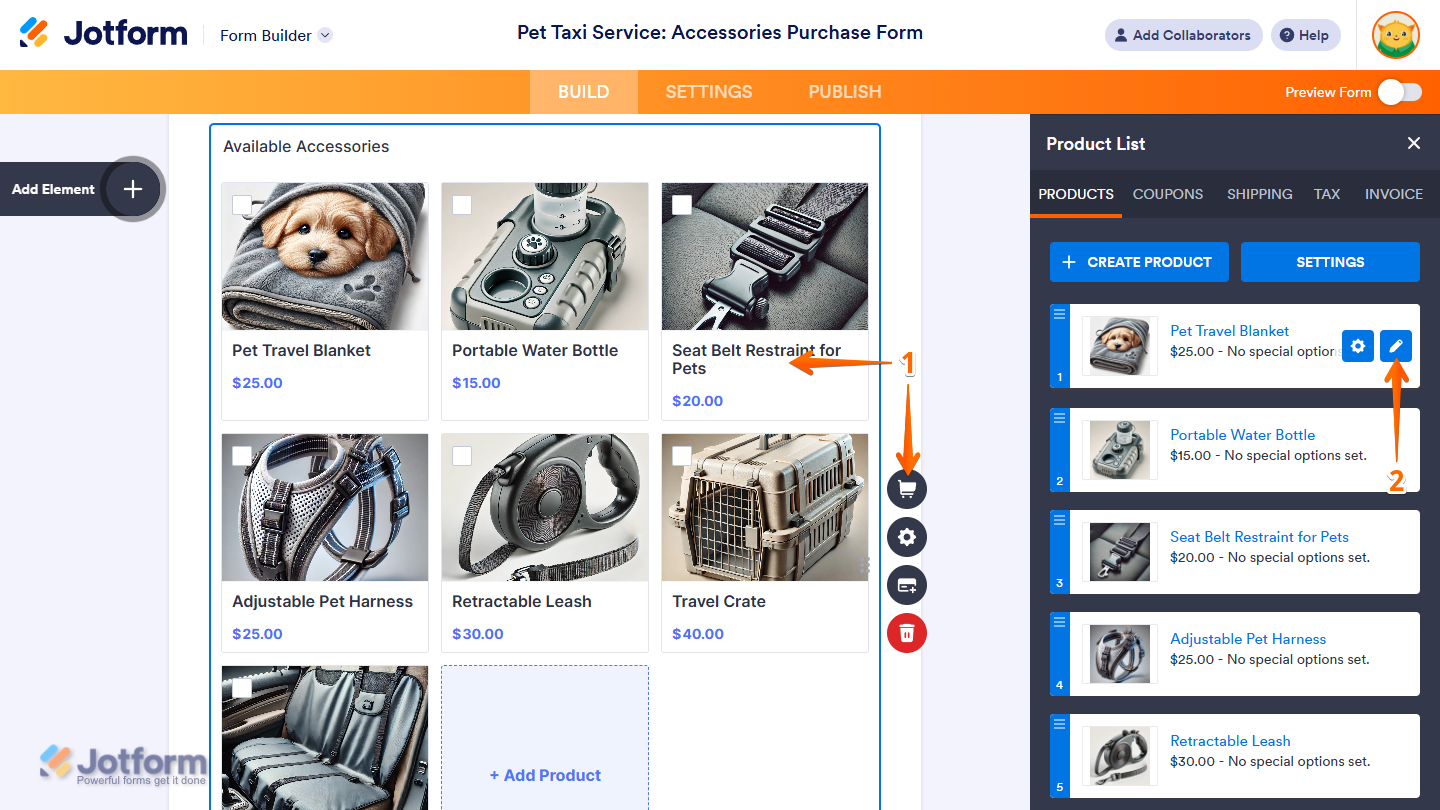
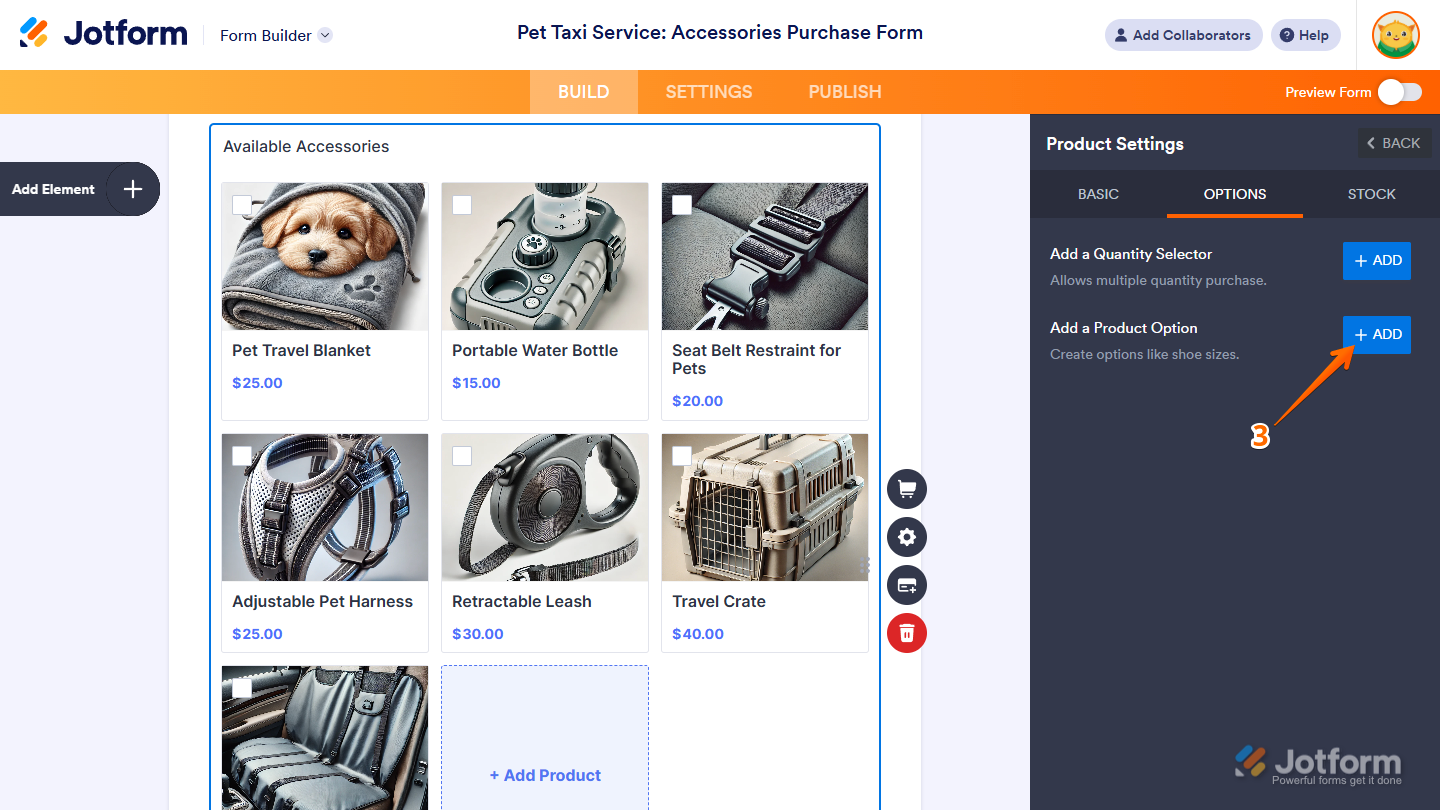
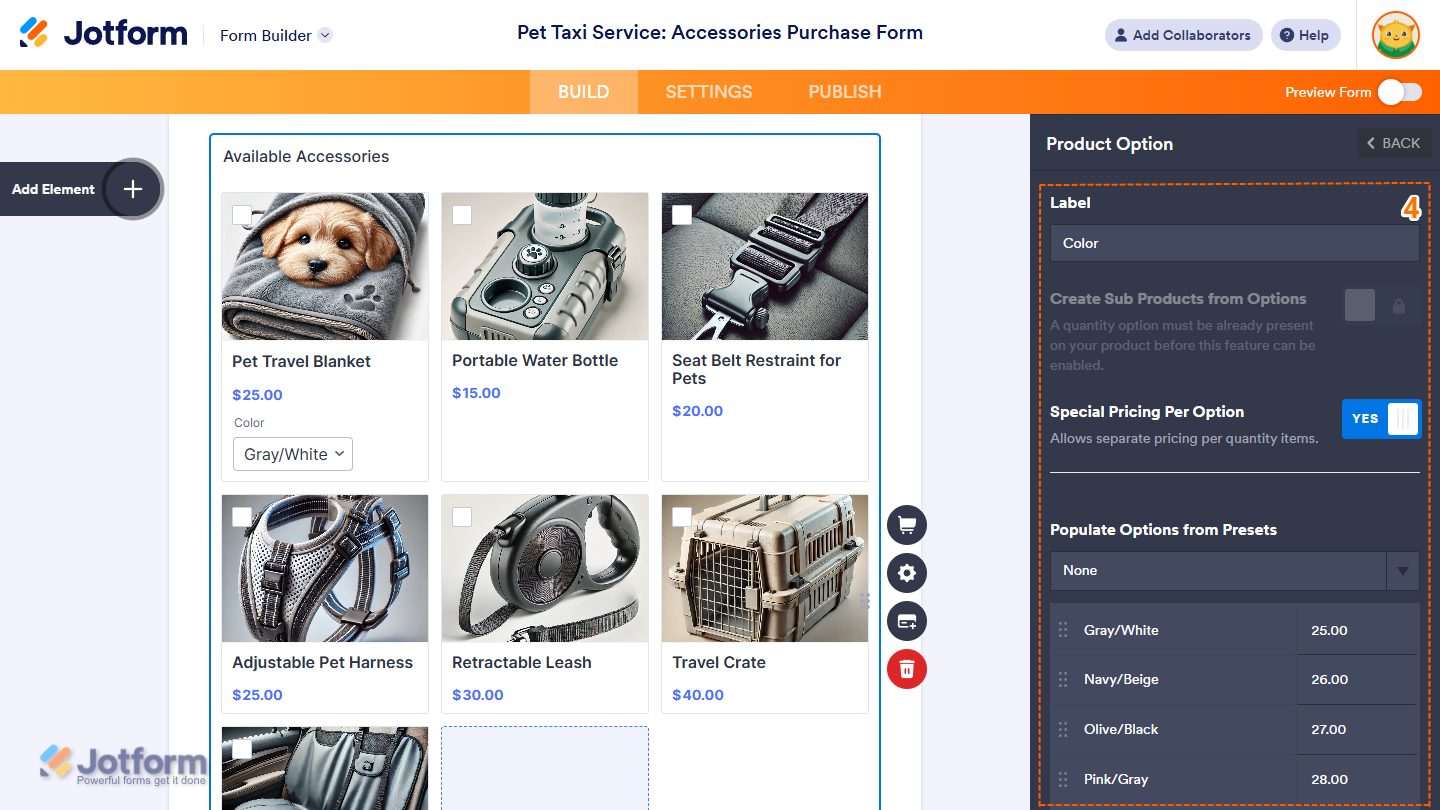
Envoyer un commentaire: